- Para transferir archivos multimedia hacia y desde una computadora, con el dispositivo encendido, inserta el extremo del cable microUSB en el puerto ubicado en la parte inferior del dispositivo.

- Inserta el extremo del cable microUSB a un puerto USB disponible en la computadora.
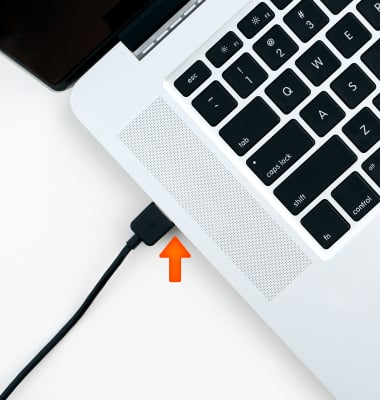
- Asegúrate de que el dispositivo esté conectado como dispositivo de medios (MTP). Deslízate hacia abajo desde la parte superior de la pantalla. Desde la pestaña Notifications, en la notificación de USB conectado, selecciona Photos o Files (según los tipos de archivos de los que quieres hacer una copia de respaldo y restaurar).
Importante: Para obtener acceso, deslízate hacia abajo desde la barra de notificaciones y selecciona la notificación de opciones de USB debajo de las configuraciones rápidas.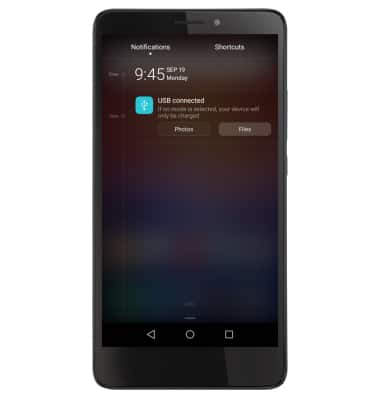
- Haz clic en el ícono Windows start.
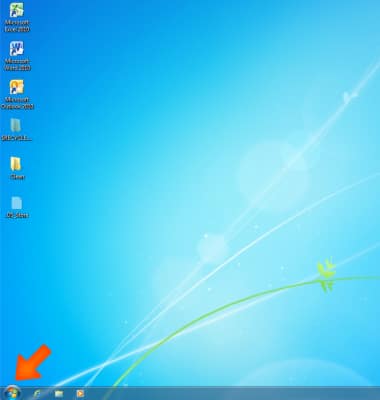
- Haz clic en Computer.
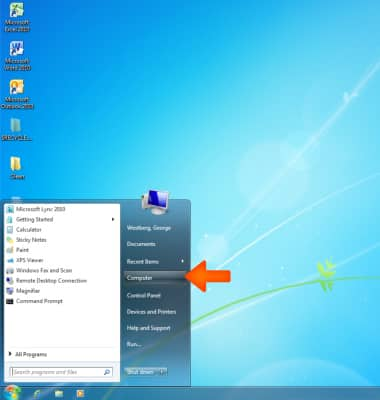
- Abre la unidad del dispositivo recientemente conectado.
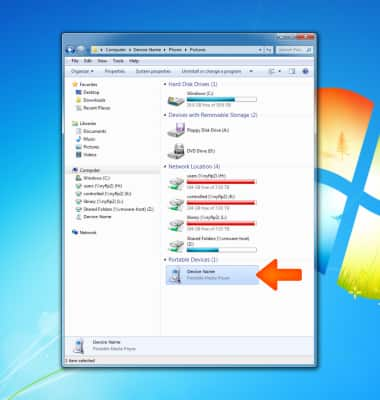
- Abre la ubicación de almacenamiento que desees.
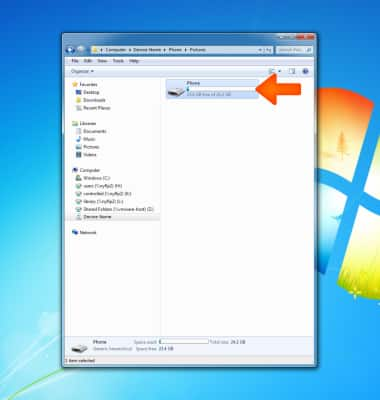
- Navega hasta la carpeta deseada.
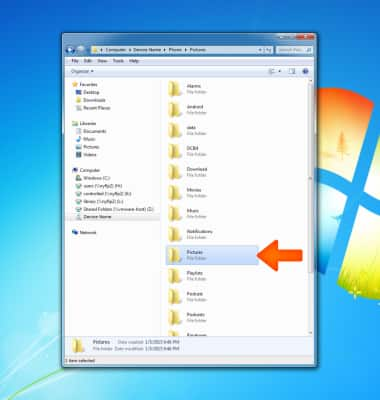
- Arrastra y suelta archivos hacia/desde la unidad del dispositivo para transferir.
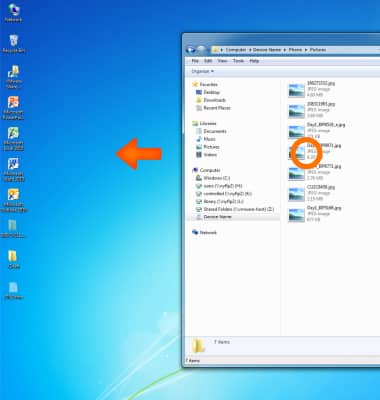
- Para transferir medios desde y hacia una computadora MAC, necesitas la aplicación Android File Transfer para establecer la comunicación entre la cámara y la computadora. Descarga e instala la aplicación Android File Transfer .
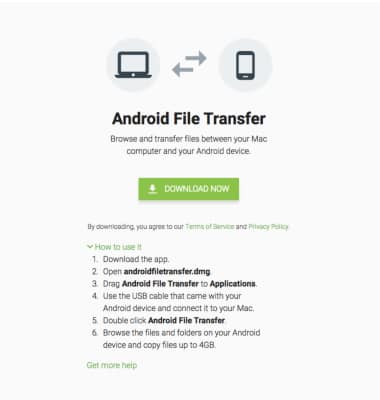
- Con el dispositivo encendido, inserta el extremo microUSB en el puerto del cable microUSB del dispositivo.

- Introduce el extremo USB del cable microUSB en un puerto USB disponible en la computadora.
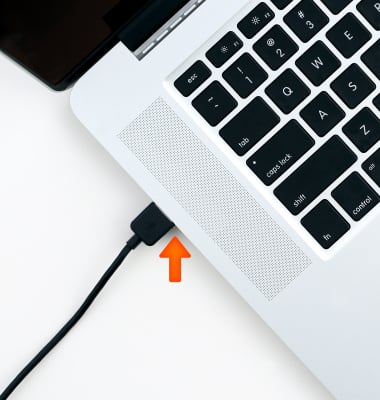
- Asegúrate de que el dispositivo esté conectado como dispositivo de medios (MTP). Deslízate hacia abajo desde la parte superior de la pantalla. Desde la pestaña Notifications, en la notificación de USB conectado, selecciona Photos o Files (según los tipos de archivos de los que quieres hacer una copia de respaldo y restaurar).
Importante: Para tener acceso, deslízate hacia abajo desde la parte superior de la pantalla y luego toca USB options notification debajo de las configuraciones rápidas.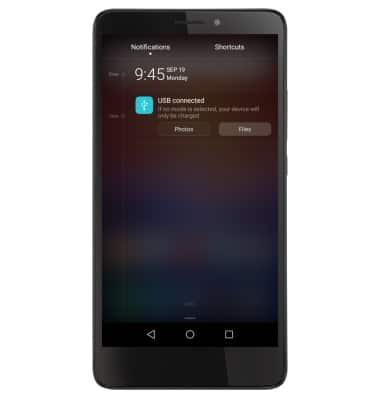
- Cuando el teléfono esté conectado a la computadora, la aplicación Android File Transfer se abrirá automáticamente.
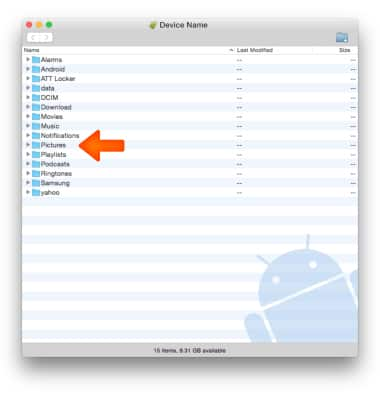
- Arrastra y suelta los archivos que desees transferir desde/hacia el dispositivo.
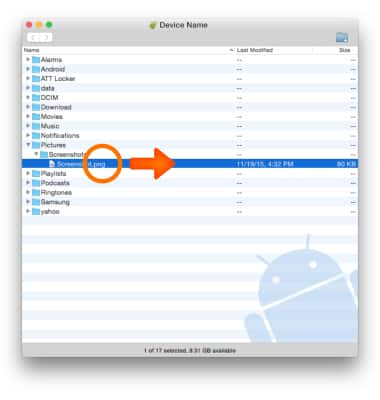
Copia de seguridad y restauración con la computadora
Huawei Ascend XT (H1611)
Copia de seguridad y restauración con la computadora
Realizar una copia de respaldo y restablecer el contenido de tu dispositivo con una computadora.
INSTRUCTIONS & INFO
